Guida valida per Utente admin e Utente aggiuntivo
Collegati al link
certifiedplatform.aruba.it con il tuo username e relativa password.
Se ti colleghi da PC/Mac o altro dispositivo desktop
Vai sul nome del tuo profilo utente in alto a destra e scegli
Preferenze utente dal menu a tendina.
Se ti colleghi da dispositivo mobile
Premi sull'icona utente a destra e scegli
Preferenze utente dal menu che si apre.
Vedi la sezione
Password, premi su
Modifica Password. Ti avvertiamo che "
Tutte le sessioni correnti saranno interrotte e al prossimo accesso ti sarà richiesto di inserire la nuova password". Scegli
Conferma per continuare:
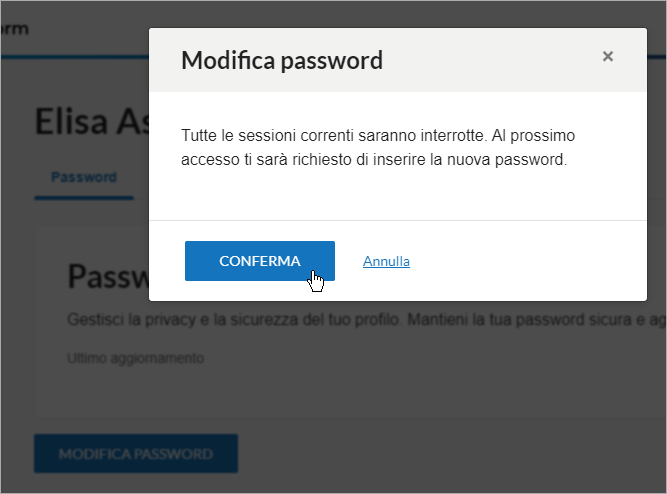
Sei rimandato alla pagina di autenticazione del pannello. Inserisci lo
username e premi
Accedi.
Nella nuova schermata che vedi, inserisci la
password in uso e premi ancora
Accedi.
Ora alla schermata
Scegli una nuova password crea una nuova password per accedere al pannello. Devi digitarla nei campi
Nuova password e
Ripeti nuova password.
In pagina sono
presenti i criteri che la password deve avere. Digitando la password vedi in verde i criteri che rispetti, restano neri quelli non rispettati.
Premi
Salva, sarai rimandato alla
home page del pannello.